win10不能运行提示rasman.dll文件丢失的操作步骤
发布日期:2019-01-30 10:45 来源:www.51luobo.cn 作者: 萝卜家园系统
进行电脑的操作的时候很多用户会进行程序的运行设置,但是有的用户在进行程序的运行的时候发现经常可能会弹出rasman.dll文件丢失的提示,进而不能正常的运行程序,那么win10不能运行提示rasman.dll文件丢失怎么办呢?
1、按住win+x打开命令提示符,输入sfc /sCAnFiLE=%windir%\system32\rasman.dll®svr32 /s %windir%\system32\rasman.dll。
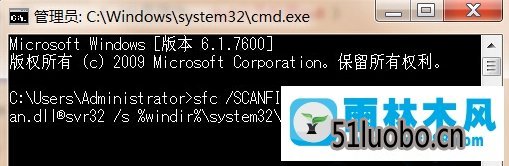
2、win10不能运行提示rasman.dll文件丢失怎么办?等待系统的检测软件的正常运行情况,输入sfc/scannow,回车,输入disM /online /Cleanup-image /RestoreHealth。
这样进行设置完成之后就能够解决win10不能运行提示rasman.dll文件丢失怎么办的问题,出现rasman.dll文件丢失的情况,一般是需要使用到系统的命令提示符进行操作解决的,输入检测程序软件运行正常的命令符,再进行解决。
综上所述,便是win10不能运行提示rasman.dll文件丢失的操作步骤,非常简单,希望对您有所帮助!觉得本文不错就收藏和分享起来吧!
上一篇:win10系统磁盘不足的图文方案




